win10禁用光驱步骤如下:
1、首先打开Win10系统,WIN+R调出运行窗口,输入regedit,并点击确定;
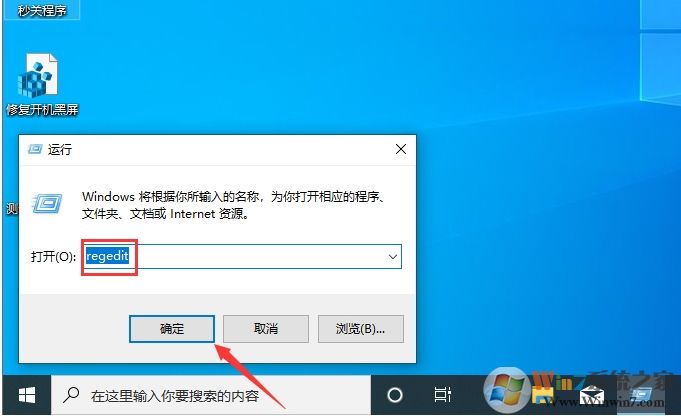
2、待注册表编辑器弹出后,找到\HKEY_LOCAL_MACHINE\SYSTEM\CurrentControlSet\Services下的cdrom文件;
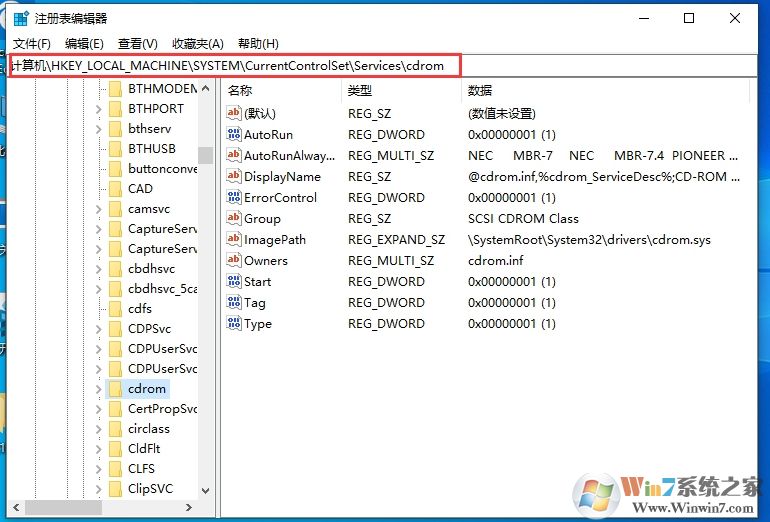
3、接着,在右侧窗口找到Start文件,双击打开;
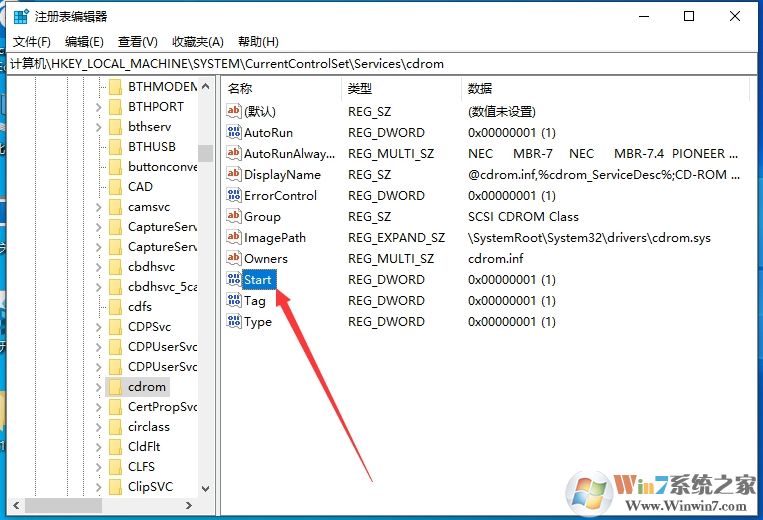
4、然后,将Start文件的数值修改为4,点击确定;

5、设置完成之后,我们再重新启动一下Win10系统,之后,光驱就会隐藏掉了,如果要恢复,那么把上面注册表的数值设置为1就可以了。